VsVim免费版(VS上的VIM模拟插件)
v1.7.0.0 官方版
- 软件大小:1001.00 KB
- 软件语言:中文
- 软件类型:国产软件 / 软件开发
- 软件授权: 免费软件
- 更新时间:2017-12-01 17:01:18
- 软件等级:

- 软件厂商: -
- 应用平台:WinXP, Win7, Win8, Win10
- 软件官网: http://www.itmop.com/
相关软件
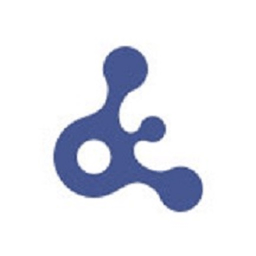
Evimed超说明书用药循证决策系统v1.5.8安卓版
27.27 MB/中文/5.0

VIMO练琴教师版v3.3.01 安卓版
16.24 MB/中文/10.0

VIMO练琴appv3.3.01 安卓版
16.24 MB/中文/10.0

vim下一页手机版v2.2.6 安卓版
117.80 MB/中文/10.0

vim编辑器手机版v3.27.00 安卓版
10.13 MB/中文/10.0
软件介绍人气软件精品推荐相关文章网友评论下载地址
VsVim官方版是vim的改编版本,与visual studio IDE一起工作。让我们仔细来看一下VsVim以及其是如何能使您更加富有成效的进行开发工作。后来发现了一款叫做vsvim的软件 然后windows下 开发效率就直线增长!欢迎到IT猫扑下载吧!
支持
h :光标左移一个字符
l :光标右移一个字符
space:光标右移一个字符
Backspace:光标左移一个字符
k:光标上移一行 j:光标下移一行
Enter :光标下移一行
w或W :光标右移一个字至字首
b或B :光标左移一个字至字首
e或E :光标右移一个字至字尾
nG:光标移至第n行首 (会多移一行)
0:(注意是数字零)光标移至当前行首
^: 光标移至当前行首
$:光标移至当前行尾
不支持
e或E: 光标标右移一个字至字尾
nG:光标移至第n行首 (会多移一行)
H :光标移至屏幕顶行
M :光标移至屏幕中间行
L :光标移至屏幕最后行
查找类命令
支持:
# *:查找当前
不支持:
f: 查找当前行
插入文本类命令
支持
i :在光标前
I :在当前行首
a:光标后
A:在当前行尾
o:在当前行之下新开一行
O:在当前行之上新开一行
r:替换当前字符
s:从当前光标位置处开始,以输入的文本替代指定数目的字符
S:删除指定数目的行,并以所输入文本代替之
ncw或nCW:修改指定数目的字
nCC:修改指定数目的行
不支持
R:替换当前字符及其后的字符,直至按ESC键
删除命令
支持
ndw或ndW:删除光标处开始及其后的n-1个字
d$:删至行尾
ndd:删除当前行及其后n-1行
x或X:删除一个字符,
x删除光标后的,而X删除光标前的
不支持
d0:删至行首
支持
c改写命令(cw,caw等)
y复制命令(yw,yaw, nyy等, 并支持寄存器)
z滚屏, zz,zb,zt等
最遗憾的是不支持q宏了。VsVim还有不少需要改进的地方。
通过消除敲击键盘和点击鼠标,一个好的编辑器可以节约您的时间,但这是一个见仁见智的问题,因为有些开发人员更喜欢使用鼠标。对我来说,我更喜欢敲击几个键完成常规的任务。
活用VsVim
一旦安装了VsVim,您就可以使用不同键完成在您的代码中的任务。我经常使用的一个按键是斜杠键 (/)用于搜索。 您只需要敲字/跟着搜索文字,点击返回即可。当发现匹配时,光标移动到第一个实例处。
同时,我喜欢导航快捷键像是w来向前移动一个单词,b向后移动一个单词。使用在键盘(标准的asdf jkl;配置)上的右手,您可以简单地使用j向下移动文本,k用于向上移动,h向左,l向右。(l表示向左的话一般会讲得通,但是考虑到手指放置方面其是非常有效的。)
这只是VsVim用法的冰山一角,但其确实向您显示了像大多数文本编辑器提供的基本要素。您应该仔细地看一下先前提到的资源(wiki、 FAQ 以及教程) 来深入挖掘VsVim的功能。
支持
Visual Studio 2013, 2010, 14, 11
更多>> 软件截图

推荐应用

UXPin软件 49.76 MB
下载/中文/6.0 v2017 免费版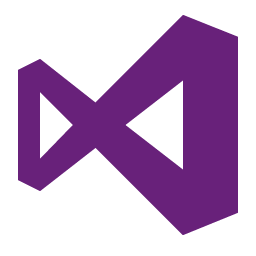
visual studio 2017 702.00 KB
下载/中文/1.0 官方中文旗舰版
ADT Plugin for Eclipse(Android开发工具) 98.00 MB
下载/中文/10.0 v23.06 官方最新版
PEiD中文版 1.00 MB
下载/中文/10.0 v0.95 全插件汉化版
hadoop 64位安装包 113.28 MB
下载/英文/10.0 v2.3 免费版
XTreme Toolkit Pro 17(vc界面开发工具) 62.60 MB
下载/中文/0.0 v17.2.0 免费版
android sdk完整包(包括SDK tools) 1.37 GB
下载/中文/2.0 v23.0.4 离线安装包
myeclipse2017ci 1中文版 1.52 GB
下载/中文/6.0 免费汉化版
其他版本下载
精品推荐
相关文章
下载地址
VsVim免费版(VS上的VIM模拟插件) v1.7.0.0 官方版
查看所有评论>> 网友评论
更多>> 猜你喜欢











